Navigatörü güncellemem gerekiyor mu? Lisanslı program Navitel - MOTEVO RUSSIA güncelleniyor.
Araç sahipleri, Navitel'i navigatörde nasıl güncelleyeceklerini ve ne zaman yapılması gerektiğini çoğu zaman bilmiyorlar. Her şeyi derinlemesine araştırmadan kendi başlarına yapmanın mümkün olup olmadığına karar vererek kendilerini kafa karışıklığı içinde bulurlar. teknik detaylar veya özel eğitim olmadan tek çıkış yolu var - servis merkezine gitmek mi? Bir yerde bir rehber var mı? Bu sorular dikkatle düşünülmelidir.
Güncelleme neden gerekli?
Çeşitli otomatik düzeltme yazılım modülleri, Navitel'in yılda en az iki kez haritalama değişiklikleri yapmasına yardımcı olur. Bu, hataları ve yanlış girilen (veya görüntülenen) bilgileri düzeltmenize ve veritabanına yeni veriler eklemenize olanak tanır. Buna göre, Navitel güncellemeleri aynı frekansta araç GPS navigasyon cihazlarına indirilebilir. Böylece, ekipmanın işleyişi iyileştirilir ve kullanıcı ile ilgili alanın daha doğru haritaları yüklenir.
Haritalar nasıl doğru şekilde güncellenir?
Gezginde Navitel'i güncellemenin birkaç yolu vardır, hepsinin yürütülmesi oldukça basittir, böylece hepsini deneyebilir ve en uygun ve anlaşılır olanı seçebilirsiniz.
Navitel'den program
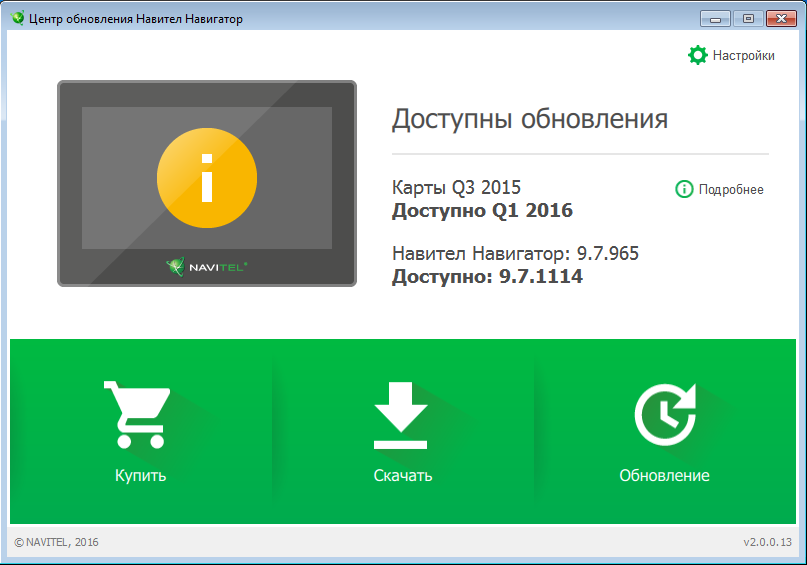
Bu yöntem, şirketin resmi web sitesinde bulunan Navitel Navigator Update Center (NNUC) yazılım modülü aracılığıyla yeni ürünlerin indirilmesini içerir. Oradan ücretsiz olarak indirebilirsiniz ve kurulumdan sonra, gezgin için Navitel programı, cihaz için mevcut tüm güncellemeleri kendisine bildirecektir. Yardımcı programı etkinleştirme işlemi basittir - Windows yazılım yükleyicisi size gerekli tüm eylemleri soracaktır.
Kurulum işlemi tamamlandığında, cihazı USB üzerinden kişisel bir bilgisayara bağlamanız gerekir. Program etkinleştirilmelidir. Her şey doğru yapılırsa, navigasyon cihazını kendisi bulacak ve modelini belirleyecektir.
Kural olarak, her yazılım belirli bir model için tasarlanmıştır ve adlar yalnızca birkaç karakter farklı olsa bile diğerleri için çalışmaz. Ancak kullanıcının tüm incelikleri uzun süre çözmesi gerekmeyecek - yardımcı programın kendisi mevcut cihaz için olası yeni öğeleri gösterecek, bu nedenle geriye kalan tek şey programın gerekli sürümünü ve harita güncellemesini seçmek. en yenilerini yüklemek bile gerekli değil.
Tavsiye! Tüm verilerinizi yedeklemeniz ve bilgisayarınızın belleğinde saklamanız en iyisidir, böylece güncelleme başarısız olursa tüm veriler bozulmadan kalır.
Navitel haritalarını cihazın kendisinde güncellemeden önce eski haritaların kaldırılması önerilir, aksi takdirde yenileri sığmayabilir. Güncelleme işleminin kendisi "güncelle" düğmesi kullanılarak başlatılır ve ardından otomatik kurulum başlar.
İndirme tamamlandığında, yardımcı programdan çıkabilir ve bilgisayar bağlantısını kesebilirsiniz. Güncellenen verileri ilk kez kullanmadan önce cihazınızı yeniden başlatmanız gerekir.
İnternetin yardımıyla
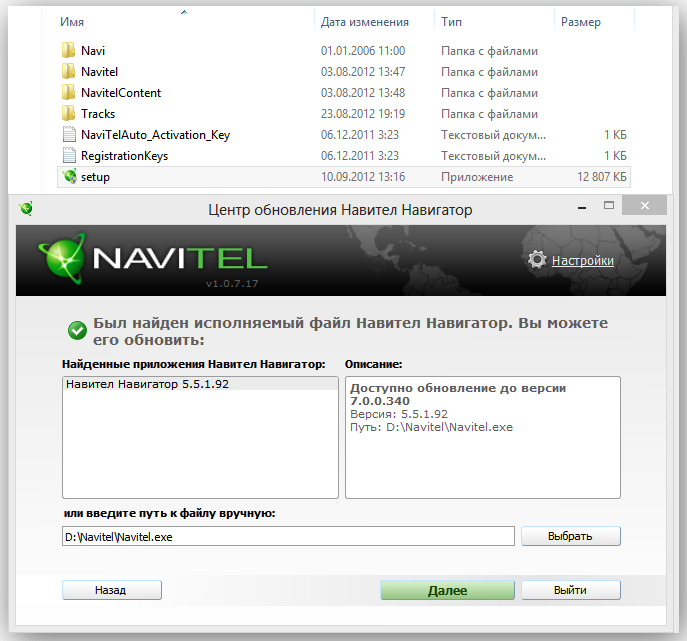
Navitel navigatörünün İnternet erişimi varsa, bu, haritaları güncellemek için kullanılabilir. Bunu yapmak için, cihazı açmanız ve Navitel'im menüsünde açmanız gerekir.
"Ürünlerim" bölümünde, mevcut bir güncelleme ile ilgilendiğiniz haritayı tıklamanız gerekir. Bir güncelleme mevcutsa, onu yüklemeniz istenecektir. Burada doğaüstü zorluklar da beklenmiyor - tekniğin kendisi ne zaman ve ne yapılması gerektiğini söyleyecektir.
Görünüşe göre bu en kolay yöntem, ama aslında önemli dezavantajları var. İlk olarak, tüm otomobillerde değil GPS navigasyon cihazlarıİnternet bağlantısı bekleniyor - temel olarak bu işlev yalnızca pahalı cihazlarda kullanılabilir. İkinci olarak, böyle bir bağlantının hızı genellikle düşük olduğu ve kartların ağırlığı oldukça büyük olduğu için sürecin yavaş olacağı gerçeğine hazırlıklı olmalısınız.
Resmi web sitesi aracılığıyla
Navigatörü güncellemenin başka bir yolu, programı yüklemeden şirketin web sitesidir. Bunu yapmak için sadece küçük bir prosedür uygulamanız gerekiyor, bunlar basit ve herkes bu görevle başa çıkacak. Yükseltme talimatları:
- İlk adım siteye kaydolmaktır, bunun için bir posta adresi girersiniz ve daha sonra onaylamanız gerekir.
- Kayıt olduktan sonra giriş yapabilirsiniz Kişisel Alan.
- "Ekle" butonuna tıklayarak cihazınızın anahtarını yazmalısınız, satın alma sırasında verilmiş olması gerekmektedir. Navigatörün modeli ve markası belirlenecektir.
- USB gezgini aracılığıyla bir bilgisayara bağlanın, yalnızca bir hafıza kartı veya başka bir depolama ortamı bağlayabilirsiniz.
- Sigorta amaçlı yedek kopya tüm içerik. \NavitelContent\Maps\ program klasöründeki veriler silinmelidir.
- Site her model için gerekli güncellemeleri sağlıyor, gerekli arşivi indirip açmanız gerekiyor.
- Artık sadece arşivin tüm bileşimini temizlenmiş dizine aktarmak için kalır ve cihaz Güncellenmiş versiyon kart.
PC ile bağlantı kesildikten sonra, gezgin yeniden başlatılır ve ardından kullanıma hazır hale gelir.
Haritalar neden güncellenmiyor?
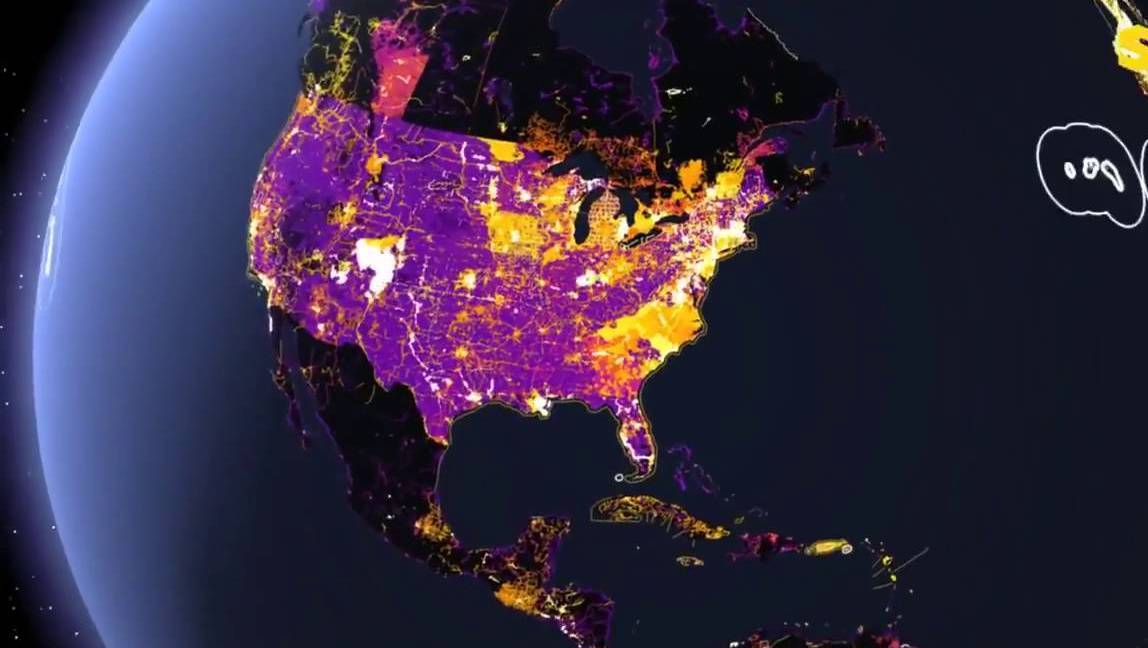
Bazen her şeyin talimatlara göre yapıldığı ancak hiçbir şeyin olmadığı veya programın bilgisayara bağlı cihazı görmediği durumlar olabilir. Karşılaştığınız soruna bağlı olarak aşağıdakileri yapın:
- Bilgisayarda yüklü olan program navigasyon cihazını görmezse, her şeyin doğru şekilde bağlanıp bağlanmadığını kontrol etmelisiniz. Navigatörün kendisinde, depolama modunu etkinleştirmeniz istenecektir.
- Navitel programı haritaları güncellemek istemiyorsa, lisanslı olup olmadığını kontrol etmeye değer. Program, şirketin resmi web sitesinden indirildiyse, uygun istek üzerine özel bir anahtarın girilmesi gerekiyordu, aksi takdirde onu geri yüklemeye çalışmanız veya programın lisanslı bir sürümünü satın almanız gerekirdi.
- Yazılım çok eskiyse kurulum sorunları oluşabilir. kurulmalı Yeni sürüm ve güncellemeler cihazınıza indirilebilir.
En iyisi haritaları şüpheli sitelerden indirmemek veya kendiniz aramamak, ancak harcamak küçük bir miktar Satın almak için Resmi sürüm gezgine zarar vermeyecek ve uzun süre dayanacak bir program.
Navitel geliştiricileri, müşterileri için tüm kolaylıkları sağlar ve haritaları güncelleme süreci çok basittir, böylece üçüncü şahısların veya kuruluşların yardımına başvurmadan her şeyi gerçekten kendi başınıza halledebilirsiniz.
Araç sahiplerine en iyi haber
Cihaz takıldıktan hemen sonra kendini gösteren etki, yakıt tüketiminde %20'ye varan tasarruf etmenizi sağlayarak güç ünitesi içindeki karbon birikintilerini ortadan kaldırır ve ayrıca motor gücünü 5 litre artırmanıza olanak tanır. İle.
Çoğu zaman, gezginleri kullanırken, sahipleri haritaları güncelleme sorunuyla karşı karşıya kalır. Kural olarak, çoğunluk ya bu cihazları satan şirketlere ya da bu konuda yardım talebiyle yerel "zanaatkarlara" yöneliyor. Ancak doğru yaklaşımla paradan tasarruf edilebilir çünkü gezgini güncellemek o kadar da zor bir şey değil.
Başlamak için, hangi haritaların ve hangi gezginlerin en uygun olduğunu bulalım.
Navigasyon cihazları ve navigasyon haritaları pazarında, cihazlarında üçüncü taraf haritaları kullanan birçok üretici var. Bir Prestigio veya Prology navigatörü satın alırsanız, Navitel sistem haritaları bunlara önceden yüklenecektir, ancak bir Garmin nuvi 1300 satın alırsanız, bu cihaz için özel olarak tasarlanmış haritaların sahibi olacaksınız ve bu da haritalara geçişi zorlaştıracaktır. ve başka bir üreticinin hizmetleri, bugün olmasına rağmen, bugün tüm GPS geliştiricileri, cihazların yeteneklerini aktif olarak genişletiyor ve işlevsellik açısından eşdeğerdir.
Gezgininizi güncellemek için, bir bilgisayara ve gezgini bilgisayarınıza bağlamak için bir USB kablosuna ihtiyacınız olacaktır. Cihazın haritasını bilgisayara indiriyoruz, ardından navigatörü bağlayıp haritalarınızı ona kopyalıyoruz. Her üreticinin biraz farklı bir prosedürü vardır.
BDT'de en yaygın ve popüler olan Navitel yazılımını çalıştıran cihazlarla başlayalım.
Araç navigasyon cihazında navitel'in nasıl güncelleneceği ve yeni haritaların nasıl kurulacağı hakkında video eğitimi
Yapılacak ilk şey, üreticinin en son harita güncellemesini www.navitel.su web sitesinden indirmektir. Kart çalan korsanlara karşı koymak için, geliştiriciler her cihazın kaydını uygulamıştır, bu nedenle kayıt olmanız ve ardından kişisel hesabınızdan Cihazlarım menüsünden güncellemeyi indirmeniz gerekecektir.
Navigatörünüze bağlı olarak harita türünü seçin. Ortaya çıkan dosya paketten çıkarılır. Navigatörü bilgisayara bağlıyoruz, hafızasına giriyoruz, bilgisayardaki tüm eski haritaları kesip yerine yeni haritalar dolduruyoruz. Cihazın bilgisayarla bağlantısını kesip Navitel programını başlatıyoruz. Her şeyi doğru yaptıysanız, program harita dosyalarını bulacak ve çalıştıracaktır. Bazen belirli bir bölge için bir harita oluşturmanız gerekir, ancak navigasyon cihazınızda kurulu haritalara da ihtiyacınız olacaktır.
Bu durumda, gezgininizden flash sürücüde herhangi bir adla bir klasör oluşturun, örneğin Ana Sayfa.

Haritaları bu klasöre yüklüyoruz, USB flash sürücüyü gezgine takıyoruz ve Navitel programının ayarlarında, klasörün yolunu manuel olarak belirtin:
- "Atlas'ı Aç"ı seçin, bir atlas oluşturmak için aşağıya tıklayın.
- Açılan pencerede Home dizinimizin nerede olduğunu belirtiniz.
- Klasörü açın ve "Atlas Oluştur" düğmesini tıklayın.
- Programın haritayı yüklemesini bekliyoruz, onay işaretine tıklayın.
- Kartı listede işaretler ve kullanırız.
Talimatlar, Navitel kartlarıyla çalışan cihazlar için geçerlidir. Karşılaşacağınız en yaygın gezginler Explay, Prestigio, Prology gezginleridir.
Ancak Garmin navigatörünü güncellemek biraz farklıdır. İçin doğru kurulumüreticiden bir yardımcı programa ihtiyacınız olacak, resmi web sitesinde bulunan "Garmin Communicator" olarak adlandırılır:
- Siteye gidiyoruz ve cihazın türünü seçiyoruz.
- Navigatörü bağlarız.
- Gerekirse seri numarasını girin.
- Güncelleme aramaya gidin, "Haritalar için güncellemeleri bul" düğmesini tıklayın.
Güncelleme türleri
Nuvo, Zumu, Dezl cihazları için nuMaps Garanti™ güncellemesi:
- www.garmin.com sitesine gidin, güncelleme bölümüne gidin.
- Cihazı bağlarız.
- "Şimdi Güncelle"ye çift tıklayın.
- Kartınızın formatına göre belirleyin.
- "İndir"i tıklayın.
- Kurtarırız.
Aşağıdaki gibi yüklemeniz gerekir:
- Kaydedilen GarminMapsUpdate'i çalıştırın.
- Gerekirse, güncelleme prosedürünü uygulayın.
- "Lisans Sözleşmesi"ni kabul ettikten sonra "Devam"a tıklayın ve ekranda beliren komutları takip edin.
- Güncelleme bir anahtar isterse, anahtar eklemek için alana lisans numarasını girin.
Lisans numarasını öğrenmek için Garmin web sitesinde Harita Güncellemeleri bölümünde gezgininizi seçin ve "cihazdaki içerik"e tıklayın, kopyalayıp yapıştırın:
- "Haritaları güncellemeye başlayabilirsiniz" yazısına basıyoruz.
- Haritanın yüklemek istediğimiz bölgesini seçin. Güncelleme uzun sürerse, bazen birkaç saat sürerse paniğe kapılmayın.
Yeni kartlar eklemek için yeterli alan olmadığında sistem cihazın temizlenmesini isteyecektir. "Müzik ve resmi bilgisayara kaydet" onay kutusunun işaretlenmesi onları bilgisayarınıza kaydedecektir.
"Kurulum Seçenekleri" yazısına dikkatinizi çekebilirsiniz. İçinde hangi haritanın güncellenmesi veya yüklenmesi gerektiğini siz belirlersiniz ve ayrıca cihazda görüntülenecek bölgeyi de belirleyebilirsiniz.
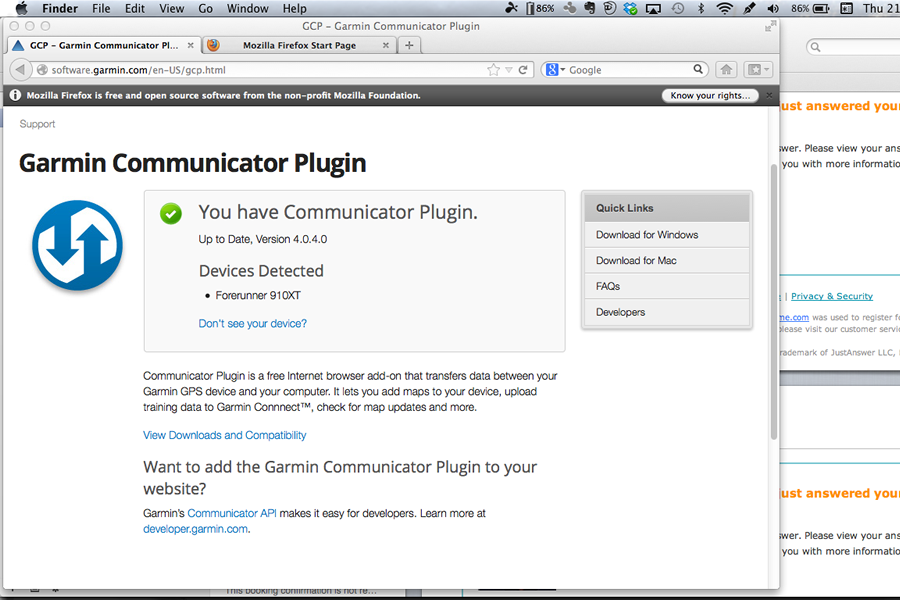
Bu yöntem yeni başlayanlar için oldukça zordur, bu nedenle Garmin daha kolay ve kolay yol. Garmin Lifetime Updater programını kullanarak, haritaları çevrimdışı güncellemek mümkün hale geldi.
Programın kendisi, hangi haritaların yüklü olduğuna veya konumunuza bağlı olarak sürekli olarak haritaları arar ve günceller ve bunları günceller:
- İzinlere veya exe'ye (veya mutlu bir MacPc sahibiyseniz dmg'ye) sahip "Garmin Lifetime Updater" yükleyicisini başlatmak için dosyaya çift tıklayın, ardından talimatları dikkatlice okuyun ve uygulayın.
- "Cihaz ekle" seçeneğine tıklayarak cihazınızı ekleyin, cihazın adını girin ve ona bir takma ad verin.
- Cihaz Ekle'ye tıklayın.
Dosyanın eski bir sürümünün kurulu olması durumunda, haritayı güncellemeniz gerekecektir.
Garmin Lifetime Updater programı, daha sonra hayatınızı çok daha kolaylaştıracak birçok ayara sahiptir.
Onlar üzerinde daha ayrıntılı olarak duralım:
- "Cihazlar". Bu bölümde, bir cihaz ekleyebilir veya kaldırabilirsiniz.
- "Takvim". Burada, haritaları güncellemeniz gereken süreyi belirtirsiniz.
- "Birleştirmek". Bir proxy sunucusu üzerinden bir bağlantınız varsa, bu paragrafta ayarlarını yazarsınız.
- "Kurulum" en ilgi çekici bölümdür, cihazınıza anında güncelleme yapılabilir veya haritaları kendi bilgisayarınıza indirdikten sonra bağlı cihaza yüklemesini sağlayabilirsiniz. Bundan para kazanıyorsanız çok kullanışlı. Bir müşteri gelir ve ayarlarda onun navigatörüne sahipsiniz. Bağlayın ve gereksiz hareketler olmadan güncelleme hemen başladı.
- "Program hakkında". Burada, hakkında bilgilere ek olarak yüklü sürüm başka bir şey bulamayacaksın.
Bazen navigatör paketinizde olmayan bir haritaya ihtiyacınız olacaktır. O zaman iki yoldan gidebilirsiniz. İlki doğru, ancak pahalı - nuMapsLifetime yardımcı programını kullanarak.
Navigatörü bilgisayara bağlayın, Garmin web sitesine gidin ve ardından seri numarasını girin:
- İstenen kartın yanında, "Seçili ürünler listesine ekle" öğesini tıklayın.
- Sonraki tüm talimatları izleyin.
İkinci yol yasa dışıdır, ancak ücretsizdir. İnternette kartlar arıyorsunuz, kural olarak, onlarla birlikte korsanlara karşı korumayı kırmanıza yardımcı olacak bir keygen var.

- Ardından, içine bir SD kart takmadan önce gezgini bilgisayara bağlarız. Gezgininiz şimdi Bilgisayarım'da iki yeni sürücü olarak görünecektir.
- USB flash sürücüye gidiyoruz (navigatörün dahili belleğine değil), orada indirilen dosyaları haritalar ve anahtarlarla yazdığımız "Garmin" klasörünü oluşturuyoruz. Bunlar iki farklı dosyadır, biri harita içerir ve ikincisi keygen kullanılarak oluşturulur. Nasıl oluşturulacağını, haritalarla birlikte arşivde bulacaksınız. Gerçek şu ki, her keygen'in kendi talimatı vardır ve bu genellikle benioku dosyasında bulunur (not defteri ile açılır). Ve kimlik numarası, kart için anahtar dosyasının oluşturulmasına yardımcı olacaktır.
Gezginler için oldukça yeni bir başka harita hizmeti de Cityguide. Haritalar hem GPS hem de Glonas ile çalışır. Onların özelliği, ücretsiz olarak, ancak bir deneme süresi ile piyasaya sürülmeleridir. Ayrıca ek ile ücretli içerik imkanları genişliyor. Haritalar çok uygun ve doğru, geliştirildi Rus şirketi LLC "Mit"
Ücretsiz sürümde, gezgininiz yalnızca 15 gün çalışacaktır. Ancak ücretli eklentiler, onu trafik sıkışıklığını gösterecek, haritayı trafik akışındaki değişikliklerle veya yüklenen yeni işaretlerle çevrimiçi olarak ayarlayabilecek, yol çalışmasının nerede yapıldığını gösterecek, buna ihtiyacınız olmayacakken harika bir cihaza dönüştürecek. onları güncelle.
Tüm bunlar, tüm yol kullanıcılarını başkalarını bilgilendirme hizmetine dahil ederek gerçekleştirilir, navigatörde sorunlu alanları işaretleyebileceksiniz, bu da onları işaretlenecekleri ve diğer insanlara yayınlanacakları sunucuya aktaracaktır. Yazılım paketi, internette ayrı bir kanalı olan yerleşik radyo programı aracılığıyla arkadaşlarınızla iletişim kurma yeteneğini uygular ve ayrıca istediğiniz zaman nerede olduklarını da görebilirsiniz. Ancak bu, gezginlerinde "Şehir Rehberi" varsa mümkündür.
Bu sistemin bir başka avantajı da, bu sistem için uyarlanmış ücretsiz OpenStreetMap projesindeki haritaların kullanılmasıdır. Ancak ücretli özellikler, trafik sıkışıklığını görüntüleyebilen bazı kartlar dışında bunlarda çalışmaz.

Programı yüklemek çok basit: doğrudan cihazdan program hizmetine (örneğin, GooglePlay veya AppStore) gidip oradan indiriyoruz. Ardından, çalıştırın ve programın deneme sürümünü veya ücretli sürümünü indirme seçeneğini seçin. Bir deneme seçerseniz, kartlarınız yalnızca indirme anından itibaren 15 gün boyunca ve yalnızca bir İnternet bağlantısı varsa çalışır.
Haritalar bir bilgisayar kullanılarak kurulur:
- www.probki.net sitesine gidiyoruz.
- Deneme aktivasyonu sırasında alınan şifreyi ve giriş bilgilerini giriyoruz (bunları şu yol boyunca bulabilirsiniz: Menü -> Çeşitli -> Ayarlar -> Şehir Rehberi -> Hesap).
- "Lisanslarınız" listesinden bir deneme lisansı seçin, önce TMPA harfleri, ardından rakamlar olacaktır.
- Harita bölümüne gidiyoruz ve ihtiyacımız olan haritayı seçiyoruz, "tarih" kelimesinin üzerine gelirken, sonuç olarak "indir" kelimesine dönüşecek ve boş zamanın geri sayımı tarihten itibaren başlayacaktır.
- “İndir” işleminden sonra çıkan panelde istediğiniz servisi seçin ve bilgisayarınıza indirin.
- Navigatörü kit ile birlikte gelen USB kablosunu kullanarak bağlarız. Bundan önce, cihazın çalışma modunu değiştirmeniz gerekecek, cihazın talimatlarına bakın.
- SD hafıza kartını seçiyoruz ve indirilen haritaları ona, gezgindeki CGMaps adlı bir klasöre kopyalıyoruz.
- Gezgini bilgisayardan ayırıyoruz.
- Navigatörün ana menüsünde navigasyon programını başlatıyoruz.
Haritalar, yüksek hızlı bir bağlantıya sahipse cihazınızdan çevrimiçi olarak da yüklenebilir. Bunun için: - Yol boyunca "Haritaları indir" menüsünü seçiyoruz: Menü -> Çeşitli -> Ayarlar -> Haritalar -> Harita yöneticisi.
- Seçmek istenen kartlar sunucudan kutuları işaretleyin.
- Sağ alt köşedeki onay işaretine tıklayarak indirmeyi onaylayın. indiriliyor.
İndirdikten sonra lisansları alıyoruz - Gidiyoruz: Menü -> Çeşitli -> Ayarlar -> Haritalar -> Harita yöneticisi -> Harita lisansları.
- Lisansın etkinleştirilmesini bekliyoruz.
Olumsuz bir yanıt alırsanız, kullanıcı adı ve şifrenin yanı sıra İnternet bağlantısının doğru girilip girilmediğini kontrol edin.
Diğer navigasyon sistemlerinde olduğu gibi Citiguide da korsanlar tarafından hacklendi, bunun için en yaygın tedavi Freedom forum tedavisidir. Talimat çok basit:
- Fredom-forum yükleniyor.
- Navigatördeki CityGuide klasörünü siliyoruz, bundan önce tüm yer imlerini ve diğer dosyaları bilgisayarınıza kaydettiğinizden emin olun.
- .apk uzantılı yükleyiciyi indirin ve çalıştırın (Android işletim sistemi için), kurun ve hemen kapatın.
- Fredom-forum'u kurun.
- CityGuide'ı başlatın ve deneme haritalarını indirin.
- İndirme tamamlandığında, bir satın alma mesajı görünecektir. Üzerine tıkladığınızda, uygulamanın satın alındığına dair bir mesaj görünecektir. Tebrikler, artık çalışan ücretli kartların sahibisiniz.

Ancak bu seçenek her zaman çalışmaz, bu nedenle navigasyon için zaten saldırıya uğramış programlar vardır. Değiştirmek için resmi olanı silin ve korsanlar tarafından saldırıya uğramış olanı koyun. Aşağıdaki talimatları izleyin.
Cityguide navigasyon programı, Explay, Prestigio ve Prology'nin tüm navigasyon cihazı modellerinde mükemmel şekilde çalışacaktır. Zaten orada olanların yerine onları kursanız bile.
Navitel haritalarının Citiguide'ın sahip olduğu tüm özelliklere sahip olduğunu, ancak bazı işlevlerin Cityguide'ın navigasyon haritalarından çok daha elverişsiz bir şekilde uygulandığını belirtmek isterim.
Ayrıca başka bir gezgini ve bir dizi navigasyon tablosunu dikkate almaya değer. Buna Shturmann denir. Doğru, geliştiricisi projeyi kapattı ve artık üretilmiyor. Ancak üzerindeki kartlar kaldı ve üstelik fena değil. Bununla birlikte, en kolay yol Installer.exe dosyasını çalıştırmaktır ve tüm haritalar gezgine kurulur, sadece önce onu bilgisayara bağlamayı unutmayın.
Yeni Citroen C3: ilk bilgiler
L "Automobile'e göre, yeni Citroen C3, C4 Cactus crossover'dan bir dizi özellik alacak, ancak Cenevre'de gösterilen üstü açılır E-Mehari'den çok daha iyi donanıma sahip olacak. Yeni Citroen C3, ortak bir platforma dayanacak. Peugeot 208 ile bu karar eski olduğu için alındı...
günün videosu. Porsche ve tekne arasında yarış ve Smart'a yenildi
Amsterdam'da (ve eylem orada gerçekleşiyor gibi görünüyor), bildiğiniz gibi sadece kara değil, aynı zamanda su taşımacılığı da var. Ve videoya bakılırsa, Porsche Cayenne ve motorlu teknenin sürücüleri birbirleriyle rekabet etmeye karar verdiler: A noktasından B noktasına en hızlı kim gidecek? Bu anlaşmazlığın galibi kim oldu, bilemeyeceğiz. Ama biliyoruz ki kaybettik... ...
Güncellenen Renault Logan ve Sandero'nun yayınlanan fotoğraflarıLogan, Sandero ve Sandero Stepway modelleri bu pazarlarda Renault markasıyla satılırken, Avrupa'da Dacia markasıyla üretiliyor. Yeniden şekillendirilmiş Dacia Logan ve Sandero, Paris Otomobil Fuarı'nda bize gösterildi ve şimdi sıra Renault markasına geldi. Fotoğraflardan da görebileceğiniz gibi, öncekilerden güncellendi ...
Tesla otopilot yeni bir kazaya karıştı
Yüksek profilli bir kazayla ilgili bilgilerin açıklanmasından birkaç gün sonra ölümcül Tesla Model S otopilot devredeyken meydana gelen benzer yeni bir vaka daha belli oldu. The Detroit Free Press'in haberine göre bu sefer Tesla Model X crossover bir kaza geçirdi ve olay geçenlerde oldu...
Çinliler ucuz bir elektrikli sedan tanıttı
Araba, Aralık 2013'te piyasaya sürülen BYD Qin hibrit sedanın elektrikli bir modifikasyonu. Elektrikli sedan, hibrit muadilinden yalnızca teknik "doldurma" açısından farklıdır, bu nedenle her iki arabanın boyutları aynıdır: uzunluk 4740 mm, genişlik - 1765 mm, dingil mesafesi - 2660 ...
Togliatti'deki sürücü başkasının aşırı hız yapması nedeniyle para cezasına çarptırıldı.
Bu kez kurban, çok hızlı sürdüğü için bir "mutluluk mektubu" alan Tolyatti'den bir VAZ-21154 arabasının sahibi Dmitry Markovich idi. Ancak sürücüyü şaşırtacak şekilde, resmi ceza makbuzundaki fotoğraf onun Lada'sı değil, ... KAMAZ! Sürücünün kendisi, Togliatti grubundaki Olaylar'daki sosyal ağ VKontakte'de bundan bahsetti. ...
Güvenilirlik ile karşılaştırıldığında ve teknik özellikler, araba gövdesinin renginin önemsiz olduğu söylenebilir - ama önemsiz bir şey oldukça önemlidir. Bir zamanlar renk şeması Araçözellikle farklı değildi, ancak bu zamanlar çoktan unutulmaya yüz tuttu ve bugün sürücülere en geniş teklifler sunuluyor ...
Bir araba markası NASIL seçilir, hangi marka araba seçilir.
Bir araba markası nasıl seçilir Bir araba seçerken, arabanın tüm artılarını ve eksilerini incelemeniz gerekir. Araç sahiplerinin deneyimlerini paylaştığı ve profesyonellerin yeni ürünleri denediği popüler otomotiv sitelerinde bilgi arayın. Gerekli tüm bilgileri topladıktan sonra, bir karar verebilirsiniz ...
Ne yazık ki Rusya'da çalıntı araba sayısı zamanla azalmıyor, sadece çalıntı arabaların markaları değişiyor. En çok çalınan arabaların listesini doğru bir şekilde belirlemek zordur, çünkü her biri Sigorta şirketi veya istatistik ofisinin kendi bilgileri vardır. Trafik polisinin neyle ilgili kesin verileri ...
Araba rafının cihazı ve tasarımı
Pahalı ve modern araba ne olursa olsun, hareketin rahatlığı ve rahatlığı öncelikle üzerindeki süspansiyonun çalışmasına bağlıdır. Bu, özellikle iç yollarda şiddetlidir. Süspansiyonun en önemli parçasının amortisör olduğu bir sır değil. ...
2017-2018'de Rusya'da en çok hangi arabalar satın alındı?
Rusya Federasyonu yollarındaki araba sayısı sürekli artıyor - bu, yeni ve kullanılmış modellerin yıllık satış araştırması ile doğrulanan bir gerçek. Peki, 2017 yılının ilk iki ayında Rusya'da hangi otomobiller alınır sorusuna cevap verebilecek araştırmanın sonuçlarına göre...
Kiralık araba NASIL seçilir, kiralık araba seçin.
Araç kiralama nasıl seçilir Araç kiralama oldukça talep gören bir hizmettir. Kişisel arabası olmadan iş için başka bir şehre gelen kişiler tarafından sıklıkla ihtiyaç duyulur; pahalı bir araba vb. ile olumlu bir izlenim bırakmak isteyenler Ve tabii ki nadir bir düğün...
Selamlar sevgili arkadaşlar! Bir sürücüyseniz, navigasyon yazılımının düzenli olarak güncellenmesi gerektiğinden, bugünkü gönderi kesinlikle sizin için yararlı olacaktır. Navigatörün haritasındaki veriler gerçekle eşleşmediğinde bunu kendiniz öğrendiğiniz bir seçeneği kabul ediyorum. Ancak bu durumda, hemen servis merkeziyle doğrudan iletişime geçmenizi tavsiye etmiyorum. Elbette orada yeni kartlar indirmekten mutlu olacaksınız, ancak aynı zamanda önemli miktarda para alacaklar.
Bu yazıda size navigatörünüzü nasıl güncelleyeceğinizi anlatacağım veya daha doğrusu, Rusya'nın en popüler navigatörlerinden biri olan Navitel haritalarını nasıl düzgün bir şekilde güncelleyeceğinizi söyleyeceğim. Hemen söylemeliyim ki bunda karmaşık bir şey yok ve bunu kendi başınıza halledebilirsiniz. Daha az zaman aldığı ve ayrıca bir video talimatı olduğu için hemen üçüncü yönteme dikkat etmenizi tavsiye ederim.
senin için uydurdum detaylı talimatlar, sonuç olarak, gezgini güncellemek için üç çalışma yolu ortaya çıktı:
1. İlk yöntem, bir bilgisayarın ve Navitel geliştiricisinden özel bir uygulamanın kullanılmasını içerir.
2. İkinci seçenek, Navitel'in resmi web sitesiyle çalışmaktır, güncellemenin son aşamasında bir bilgisayara bağlanmanız gerekecektir.
3. Üçüncü yöntemde, internete bağlı bir araç navigasyon cihazından veri girmeniz gerekecektir.
Navigatörü güncellemek için deneyimli bir sürücü olmanıza gerek yok. Temel olarak, bir bilgisayarla çalışacağız. Bilgisayarı ve gezgini bağlamak için bir PC veya dizüstü bilgisayara, İnternet bağlantısına ve özel bir kabloya ihtiyacınız olacak. Sürüm işletim sistemi gezgin ve yazılımı tüm modern cihazlarla çalıştığı için burada bir rol oynamaz Windows sürümleri. Hazır mısın? Daha sonra işleme devam edebilirsiniz.
Navigatörünüzü nasıl güncellersiniz?
Yöntem numarası 1
Öncelikle Navitel'den bilgisayara bir program indirmemiz gerekiyor. Resmi web sitesinden indirmek en iyisidir http://navitel.ru/ru/
Ardından, uygulamayı yükleyin. Kurulum tamamlandıktan sonra, "Navitel Navigator Updater" adlı kısayolu çalıştırın. Program şu anda çalışıyor otomatik tarama ve veritabanlarını kontrol eder. Analizden sonra, uygulama en son sürücülerin yüklendiğini bildirir ve onayınızı ister.
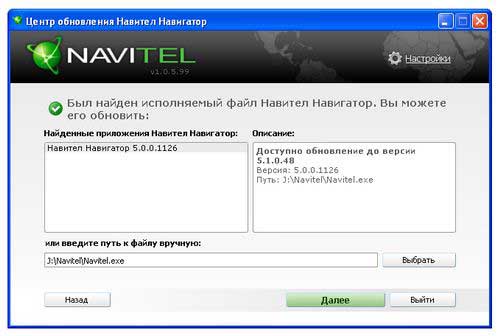
Programı kabul ediyoruz ve "İleri" düğmesini tıklıyoruz. Program tam olarak kurulu mu? Harika, bilgisayarı bir USB kablosu kullanarak gezgine bağlıyoruz, gadget tam olarak nasıl bağlanacağını sorabilir - "Çıkarılabilir disk" modunu seçin.
Şimdi, bağlı ekipmanı algılaması için programı bilgisayarda çalıştırıyoruz. Birkaç saniye sonra, sistem bağlı gezgini görecek - onu seçin ve "İleri" düğmesini tıklayın. Uygulama, navigasyon yazılımının eski olduğunu ve en son sürüme güncellenmesi gerektiğini size bildirecektir. Uygun düğmeye tıklayın ve güncellemeye devam edin. NNU'nun ihtiyacınız olan dosyayı bulamama ihtimali vardır, bu yüzden onu manuel olarak belirtmeniz gerekecektir - "Seç" düğmesi bunun içindir.
Uygulama güncelleme sunmuyorsa, en son sürücülere sahipsiniz demektir. Programda haritalar için ayrı bir bölüm bulacaksınız - orada "Güncelle" düğmesini tıklamanız gerekiyor. Bu işlemden sonra eski kartların silineceği hemen söylenmelidir. "Diğer Güncellemeler" sekmesine dikkat edin. oradan indirebilirsin ek kartlar ve onlar için güncellemeleri indirin. Her şey hazır mı? Şimdi "Çıkış" düğmesine basıyoruz, bundan sonra güncellemeler araç navigatörünüzde geçerli olacaktır.
USB kablosunu bilgisayardan dikkatlice çıkarın ve harici cihaz. Navigatörün kendisi yeniden başlatılmamalı, yeni haritalar zaten içeride. Çalıştırın ve güncel haritaları kullanın. Ne yazık ki ekran görüntüsü yok, ancak uygulama olabildiğince basit tasarlandı, tüm düğmeler sezgisel olarak yerleştirildi, böylece acemi kullanıcılar da güncellemeyle başa çıkacak. Ardından, Navitel navigatörünü güncellemenin ikinci yolunu düşünmenizi öneririm.
Yöntem numarası 2
Burada bağlantı ile yetkilendirme seri numarası gerekli değildir, bu nedenle bu yöntem ilkinden daha ayrıntılı olarak açıklanacaktır. Yine bir bilgisayara ve internet erişimine ihtiyacımız olacak. Yazılımı indirdiğimiz http://navitel.ru/ru/ resmi web sitesine geri dönüyoruz.
Kaydı geçiyoruz, ardından kişisel hesabınıza gidiyoruz - bunun için kullanıcı adınızı ve şifrenizi girmeniz gerekiyor. "Giriş" düğmesine basın.
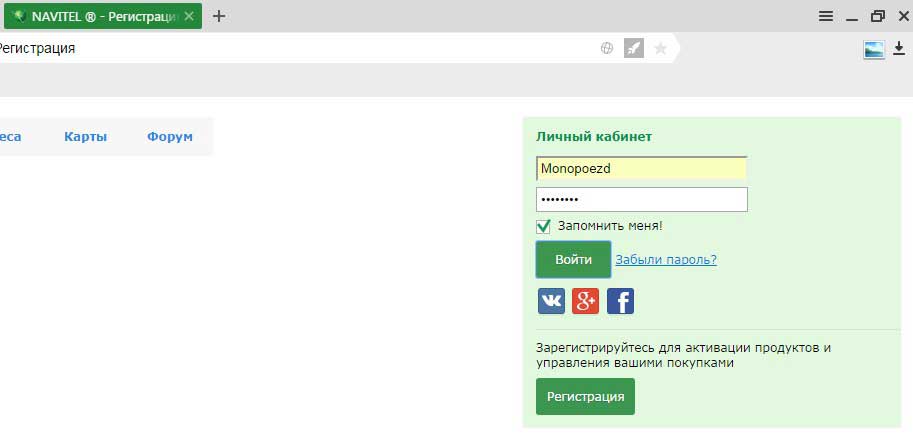
Ana sayfada birkaç bölüm göreceksiniz - "Cihazlarım - güncellemeler" düğmesiyle ilgileniyoruz. Üzerine tıklayın ve yeni bir cihaz eklemek için menüye girin. Sistem sizden sürmenizi isteyecektir. lisans anahtarı gezgin. Bu verileri gadget kutusunda veya gezginin flash sürücüsünde bulunan RegisterKeys.txt dosyasında bulabilirsiniz.
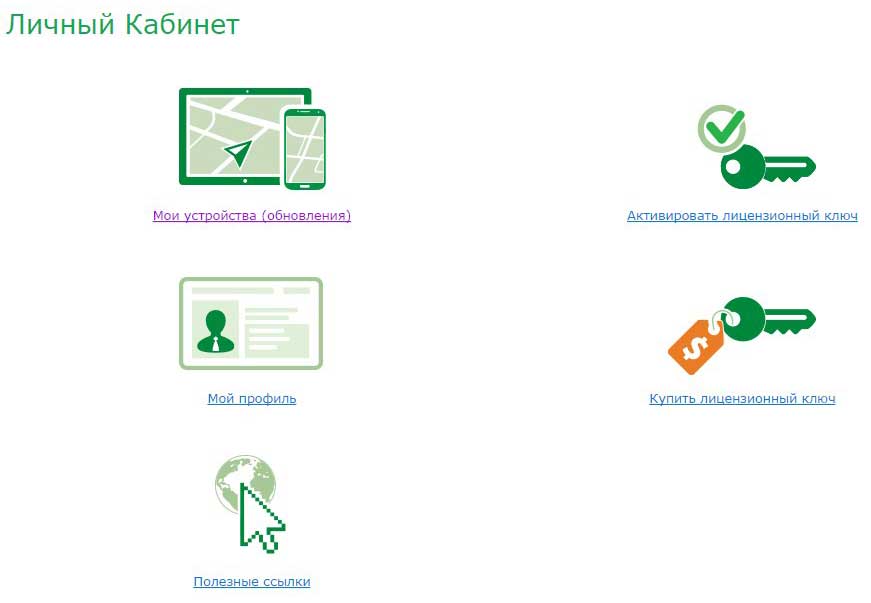
Şimdi programın anahtarın gerçekliğini kontrol etmesini beklemeniz gerekiyor. Her şey doğruysa, ekranda yeni bir cihazın başarıyla eklendiğine dair bir mesaj görünecektir. Sol alt köşede şuna bağlantılar vardır: En son güncellemeler. Yazılım güncelleme menüsüne gitmek için üzerlerine tıklayın. Burada her şey çok basit - seçmeniz gerekiyor En son sürüm yazılımını açın ve istediğiniz kartları belirtin. Tüm dosyaların yüklenmesini bekleyin. Şimdi kartları bilgisayarda buluyoruz - bunlar arşivde olacak. Dosyaları paketinden çıkarın ve gezgini USB kablosunu kullanarak bilgisayara bağlayın.
Büyük olasılıkla, yeni haritaların güncellenmesi ve indirilmesi otomatik mod. Bu olmazsa, indirilen dosyaları gezginde uygun klasöre bırakmanız yeterlidir. Acemi kullanıcılar, haritaları kendi başlarına indirirken bir sorunla karşılaşabilir. Navigatörünüzü bağlayın ve şu adrese gidin: sonraki yol: ResidentFlash/NavitelContent/Harita. Lütfen diğer yazılım satıcılarının farklı klasör adlarına sahip olabileceğini unutmayın. Gerektiğinde hızlı bir şekilde iade edebilmeniz için eski kart setini bilgisayarınızda saklamanızı tavsiye ederim.
Yöntem numarası 3
En başta da söylediğim gibi üçüncü yöntem en kolayı ama internet bağlantısı gerektiriyor. Yani, ihtiyacın yok Kişisel bilgisayar veya bir dizüstü bilgisayar, yalnızca Wi-Fi ve gezginin kendisi. Sınırlı miktarda trafiğiniz varsa, güncellemenin 300 MB gerektireceği konusunda uyarmanız önemlidir. 2016'da bu kadar yetersiz bir hacmin şaşırtıcı olması pek olası değil.
Bu yüzden gadget'ı alıp "Navitel Navigator" modunda çalıştırıyoruz. Bundan sonra "Navitel - Ürünlerim" adlı bölüme gitmeniz gerekiyor. Burada güncel güncellemelerin olduğu geniş bir harita listesi göreceksiniz. Belirli bir karta tıklarsanız, sistem sizden yeni bir sürüm indirmenizi ister - kabul ediyoruz ve "Devam Et" i tıklayın. Bu şekilde haritaları hızlı bir şekilde güncelleyebilir ve yeni alanlar yükleyebilirsiniz. Bugünkü yazıma aşağıdaki videoyu da ekliyorum.
Bu nedenle, bu materyalin konusu doğrudan navigatör - Navitel ile ilgili olmasına rağmen, bugünkü "Navigatör nasıl doğru şekilde güncellenir" makalesini sonuçlandırıyoruz, ardından diğer üreticilerin gadget'ları için haritaların güncellenmesi tam olarak aynı şemaya göre gerçekleştirilir. Cihazınıza bağlı lisans anahtarını bilmeniz gerekir. Bundan sonra, gezgin üreticisinin resmi web sitesine gidebilirsiniz. Orada kesinlikle cihazınız için güncellemeler bulacaksınız. Umarım bu yöntemler size yardımcı olmuştur ve navigatör arabada tekrar işe yarar!
Bu makale, Navitel navigatöründeki haritaların nasıl güncelleneceğini tartışacaktır. Bu sorun genellikle bu gadget'ın kullanıcılarını endişelendirir. Navitel yazılımı, geçerli sayıda gezgin üzerinde kullanılmaktadır. Haritaların kendileri düzenli olarak güncellenir ve bu nedenle eski içeriği kullanmanın bir anlamı yoktur. Makale, bir güncelleme işlemi gerçekleştirmek için 3 yöntemi ayrıntılı olarak tartışacaktır.
Gerekli ekipman
Yöntemlerin açıklamasına geçmeden önce, çalışma sırasında kullanışlı olabilecek tüm gerekli araçları tartışmak gerekir. İnternet olmadan Navitel'de haritaları güncelleyemezsiniz. İndirme işlemi sırasında gelen trafik 500 megabaytı aşabileceğinden, elbette yüksek hızlı ve sınırsız bir bağlantı kullanılması arzu edilir. İnternet bağlantısının türü, seçilen güncelleme yöntemine bağlıdır (sizin için hangisinin doğru olduğunu daha sonra öğreneceksiniz). Bazı durumlarda, bir USB kablosuna (cihazla birlikte gelir) ve buna bağlı olarak PC'nin kendisine (ve üzerinde yüklü sürücülere) ihtiyacınız olabilir. Ardından, Navitel navigatöründe haritaları nasıl güncelleyeceğinizi öğreneceksiniz.

1. yöntem
Bu yöntemde bir PC'ye, İnternete, bir USB kablosuna ve Navitel resmi web sitesinde oluşturulmuş bir hesaba ihtiyacımız var. Yöntemin özü şu şekildedir: Navitel program portalına gidersiniz, gerekli haritaları (gerekirse ve yazılım) indirir ve bunları cihazınıza indirirsiniz. Şimdi her şeye daha detaylı bakalım.
- yaratılış hesap. Kayıt işleminin kendisi, tanıdık ve zaten standart adımlardan oluşur. E-postanızı, tam adınızı ve istediğiniz girişi girerek tüm alanları doldurmanız gerekir. Bir hesap oluşturduktan hemen sonra "kişisel hesaba" gitmeli ve oraya yeni bir cihaz eklemelisiniz.
- "Cihazlarım" panelinde, "mevcut güncellemeler" bağlantısının olması gereken bir "güncelleme" sütunu olacaktır.
- Navitel programının yüklü sürümüne göre gerekli kartı seçmeniz gerekir. Yardımcı program yeterince güncel değilse, içerik belirlenmeyecektir.
- Uygun sürümün seçimine karar verdiğiniz anda, bilgisayarınıza .zip dosyalarından veya .nm3 formatından oluşan bir arşiv kaydetmeniz gerekir.
- Gerekli tüm dosyaları indirdikten sonra, gezgininizi bir USB kablosuyla PC'ye bağlayın. Bu işlem ilk kez gerçekleştirilirse, gerekli sürücülerin yüklenmesi biraz zaman alacaktır (bundan sonra bilgisayarı yeniden başlatmanız gerekecektir).
- Bağlantı, çıkarılabilir ortam modunda (USB Flash Sürücü/MassStorage) yapılmalıdır.
- Aygıt algılandıktan hemen sonra NavitelContent/Maps dizinine gidin ve bu klasördeki tüm dosyaları silin. Bunları değiştirmek için önceden indirilen arşivi kopyalayın.
- Ardından, gezgini PC'den ayırın ve Navitel programını açın. Yardımcı program yeni kartları algılamadıysa, dizinlerini manuel olarak belirtin. Bunu yapmak için Menü - Ayarlar - Diğer haritalar - Atlas ekle'ye gidin.

2. yöntem
Daha önce, Navitel navigatöründe haritaları manuel olarak nasıl güncelleyeceğinizi öğrendiniz. Ancak özel olarak oluşturulmuş otomatik araçları da kullanabilirsiniz. Bu yöntemde, önceki yöntemde olduğu gibi tüm aynı bileşenlere ihtiyacınız olacak. Ayrıca yüklü program Navitel Navigator Updater. Navitel'in resmi portalından indirebilirsiniz. Ama sırayla her şeyi halledelim.
- Navitel Navigator Updater'ı bilgisayarınıza indirin ve kurun. Kurulum standart forma göre yapılır.
- Tekrar başlat yüklü program. İlk kez açtığınızda, yazılım güncellemelerini arayacaktır. Programın yeni bir sürümünün yüklenmesi önerilir.
- Navigatörü ve PC'yi USB kablosuyla bağlayın. Bağlantı modu - çıkarılabilir medya.
- Halihazırda tamamen güncellenmiş olan Navitel Navigator Updater'ı çalıştırdığınızda, cihazınızı hemen algılayacaktır. NNU bağımsız olarak İnternette güncellenmiş haritaları arayacaktır. Varsa, bir değişiklik yapmanız istenecektir. Ekrandaki talimatları izleyin ve ileri'ye tıklayın.
- Navitel programını navigasyon cihazınızda güncellemek istemiyorsanız, "Uygulamayı güncellemeyin" öğesinin yanındaki kutuyu işaretleyin.
- Tüm adımlar atıldıktan sonra bağlantıyı sonlandırın.

3. yöntem
Bugün ele alacağımız son yöntem en popüler olanıdır. Özü, cihazın kendisi aracılığıyla İnternet'e doğrudan bağlantı kullanmaktır. Popülaritesinin iki gerekçesi var önemli faktörler. İlk olarak, çoğu gezgin doğrudan İnternet bağlantısını desteklemez. İkincisi, sürecin hızı oldukça küçüktür. Ayrıca şunu da hatırlamakta fayda var toplam ağırlık haritalar 300 megabaytı aşabilir. Ve çoğunluktan beri mobil operatörlerİnternet kullanım trafiğini ciddi şekilde sınırlandırırsanız, böyle bir işlem size pahalıya mal olabilir. Ancak yine de bu yöntemi kullanmaya karar verirseniz, aşağıdaki talimatları kullanın.
- Navitel programını açın ve menüye gidin.
- Burada "Navitel'im" klasörüne ve ardından "Ürünlerim" klasörüne gitmeniz gerekir.
- İlgili karta tıkladıktan sonra, program (varsa) güncellemeyi önerecektir. Ekranda "Tamam" düğmesini tıklayarak bu teklifi kabul edin.
Olası problemler
Artık Navitel navigatöründeki haritaları üç farklı şekilde nasıl güncelleyeceğinizi zaten biliyorsunuz. Ancak işler her zaman yolunda gitmez. Burada tartışmayı öneriyorum olası problemler. Bazıları, Navitel Navigator Updater'ın yazılımlarını ve haritalarını güncellemeyi reddettiğinden şikayet ediyor. Kural olarak, sorun eksik aktivasyon dosyasıdır. Bu sorunun çözümü basittir - programın lisanslı bir sürümünü satın alın. Bilgisayarınızda internet bağlantınızın olup olmadığını da kontrol etmeye değer. nedeniyle bazen yeni kartlar yüklenemez. eski versiyon yazılım. Bu durumlarda Navitel'i güncellemeniz yeterlidir.

Çözüm
Soru, navigasyon cihazında Navitel haritalarının nasıl güncelleneceğidir. son zamanlarçok popüler oldu Cihaz sahipleri genellikle birincil içeriği değiştirme olasılığının farkında bile değildir. Haritalara ek olarak, her zaman en son yazılım sürümlerini kurmalısınız. Bu işlem, makalede açıklanan yöntemlerle aynı yöntemlerle gerçekleştirilir. Bu arada yazılımın ağırlığının kartlara göre çok daha az olduğunu belirtmekte fayda var. Bu nedenle, mobil İnternet üzerinden güncelleme yöntemi burada kabul edilebilir.
Navigatörünüzün düzgün çalışmasını istiyorsanız, onu düzenli olarak güncelleyin. Her iki veya üç ayda bir üreticinin web sitesini ziyaret edin ve cihazınız için yeni bir şey olup olmadığını kontrol edin. Güncelleme yapabileceğiniz alternatif programlar da var.
1). Gezginin sık sık donduğunu veya aralıklı olarak çalıştığını fark ederseniz, onu güncellediğinizden emin olun. Ayrıca yeni kartlar sığmadığında bir güncelleme gerekir şimdiki versiyonu yazılımınız. İlk durumda, ayarları sıfırlayabilir ve cihazınıza başlangıçta yüklenmiş olan varsayılan ayarlara geri dönebilirsiniz. Bu yönteme SOFT-Reset denir. ResidentFlash bölümüne gidin ve JBSA4UI'ye gidin.

2). jbssetting.ini dosyasını açın. DefaultSetting=0 dizesini göreceksiniz. Sadece "0"ı "1" olarak değiştirin. jbssetting.ini.bak dosyasına gidin ve aynı adımları izleyin. Cihazınızı yeniden başlatın. "Ayarlar" bölümünü açın. "Bilgi" bölümüne gidin. Werkseins adına tıklayın. Varsayılan ayarlara dönmek isteyip istemediğinizi soran bir mesaj görünecektir. Olumlu cevap verin. Belirli bir süre sonra gezgininiz geri yüklenecektir.

3). var alternatif yol navigasyon güncellemeleri. Bu tür cihazların neredeyse tüm büyük üreticilerinin, haritalar veya sistemin kendisi için güncellemeler indirebileceğiniz resmi web siteleri vardır. Navigatörünüzü güncellemek için indirin yeni program. Bir gezgini yanıp sönme prosedürü, bir iletişim cihazının, tabletin veya akıllı telefonun yanıp sönmesinden farklı değildir. Bilgisayarına indir kurulum dosyası seçilen program ile

4). Hafıza kartını cihazdan çıkarın. Bilgisayarınıza takın ve indirilen dosyayı oraya aktarın. Kartı tekrar çıkarın ve cihaza geri takın. Aç onu. Pencerenin görünmesini bekleyin - gezginin geri yüklenmesini onaylamak için bir istem olmalıdır. Yap. Kurulum tamamlandığında, "Tamam" düğmesini tıklayın. Daha fazla istem içeren bir pencere göreceksiniz. Navigatörü hemen kurmak için onları takip etmeniz yeterli.

5) Bazı firmalar kullanıcılarını desteklemediği için uygun programları kendileri aramak zorunda kalıyorlar. Navigatörünüz varsa, özel program, ve üzerine başka bir yazılım yüklemeye çalışırsanız, büyük olasılıkla cihaz bloke olur. Bu nedenle, herhangi bir programı kurmadan önce dikkatlice düşünün.

6). Kurulumdan önce hafıza kartını biçimlendirin, böylece bir noktada navigasyon programının çalışmasıyla ilgili sorun yaşamazsınız. Gezginler için en popüler program Navitel'dir. Elbette lisanslı sürüm tercih edilir, ancak ücretsiz sürümü de yükleyebilirsiniz. İyi çalışıyorsa harika, çalışmıyorsa ücretli sürümü satın almayı düşünün. Navigasyon programını indirin ve yukarıda açıklandığı gibi bilgisayar klasörünün içeriğini cihazın kendisinin sistem belleği klasörüne aktarın. Navigatörü açın. Sistem sizden kurulum sürecini başlatmanızı isteyecektir. Diğer istemleri izleyin.
Gördüğünüz gibi gezgini güncellemek çok basit. Neredeyse tüm süreç otomatiktir. Tek ihtiyacınız olan kurulum programını üreticinin resmi web sitesinden indirmek. Değilse, istediğiniz herhangi bir programı indirin ve güncelleyin.
Şunları okumak faydalı olabilir:
- Ana kültürel norm türleri Öğrenciler bir takımda nasıl çalışır?;
- İş oyunlarına örnekler. İş oyunu senaryosu. Bir iş oyununun oluşumu için teorik temeller Bir dizi iş oyununda yenilikçi oyun;
- Pazarlama araştırması “Rusya'da spor beslenmesi pazarı Sporcu beslenmesi pazarının araştırılması;
- Yolanda Hadid: güçlü bir kadının hayatının zor hikayesi;
- Victoria şimdi evden 2;
- Selena Gomez'in orijinal kilo verme tekniği Selena Gomez zayıfken nasıl yemek yer?;
- The Vampire Diaries'in ilk sezonundan en seksi sahneler yatak sahneleri;
- MITAM'dan Zayn Malik: Bu albümü kesinlikle almazdım;